Для использования инструмента-команды
1 Щелкнуть на инструменте-команде, расположенной на палитре.
2 Следовать подсказкам в командной строке.
Параметры настройки инструментальных палитр могут быть изменены с помощью контекстных меню. Следует отметить, что вид контекстных меню зависит от того, в какой области инструментальной палитры щелкнуть мышью. Список настроек приведен ниже:
■ Автоматически убирать с экрана. Окно инструментальных палитр может автоматически разворачиваться и сворачиваться (так называемый режим разворачивания/сворачивания) при подведении/отведении курсора к строке заголовка окна.
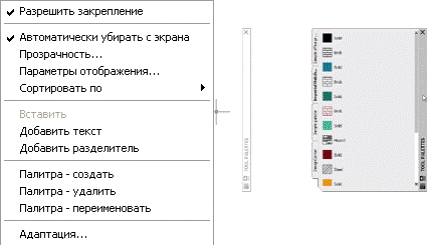
■ Прозрачность. Окно инструментальных палитр можно сделать прозрачным, чтобы оно не закрывало объекты под ним.
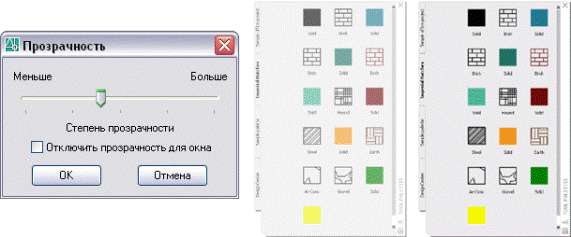
■ Виды. Стиль и размер отображения значков в инструментальной палитре можно изменить.
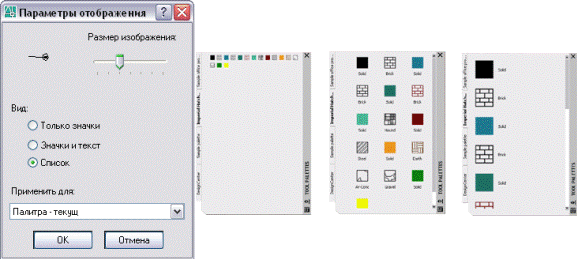
Можно закрепить окно инструментальных палитр на правой или левой границе окна приложения. Для того чтобы избежать закрепления окна, при его перемещении нужно держать нажатой клавишу CTRL.
Настройки инструментальной палитры сохраняются в профиле.
 2014-02-24
2014-02-24 465
465








